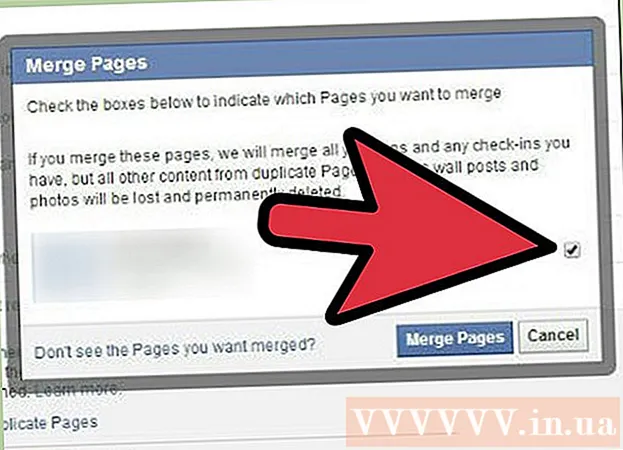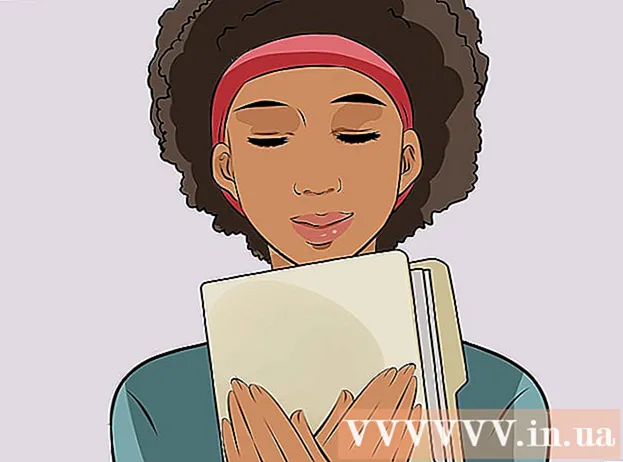Автор:
Peter Berry
Жаратылган Күнү:
20 Июль 2021
Жаңыртуу Күнү:
1 Июль 2024

Мазмун
Бул wikiHow сизге iPad'деги серептөө таржымалын жок кылууну үйрөтөт. Муну Safari, Chrome жана Firefox браузерлеринде жасай аласыз. Билдирүүлөр таржымалын "тазалоону" кааласаңыз, билдирүүлөрдү жок кылсаңыз болот.
Кадамдар
3 ыкмасы 1: Сафари
iPad. Колдонмолор, адатта, Үй экранында жайгашкан боз түстөгү тиштүү дөңгөлөктөр.
Ылдый жылдырып, таптаңыз Safari. Тапшырма Орнотуулар барагынын болжол менен 1/3 бөлүгүндө. Сафари менюсу экрандын оң жагында ачылат.
- Параметрди табуу үчүн экрандын сол жагында жылдырганыңызды текшериңиз Safari.

Ылдый жылдырып, таптаңыз Тарыхты жана веб-сайттын дайындарын тазалоо (Вебсайттын тарыхын жана дайындарын тазалоо). Бул баскыч Safari менюсунун төмөн жагында жайгашкан.
Чыкылдатуу Таза Сураганда, (Жок кылуу). Safari браузеринин таржымалы дароо жок кылынат. жарнама
3 ичинен 2-ыкма: Chrome

Google Chrome ачуу. Колдонмодо ак фондо кызыл, жашыл, сары жана көк түстөрү бар сферага окшогон сүрөтчө бар.
Чыкылдатуу ⋮ экрандын жогорку оң бурчунда. Ачылуучу меню пайда болот.

Чыкылдатуу Орнотуулар ачылуучу менюнун ылдый жагында жайгашкан. Орнотуу терезеси пайда болот.
Чыкылдатуу Купуялык (Купуялык) Жөндөөлөр терезесиндеги "Өркүндөтүлгөн" параметрлер тобунда.
Чыкылдатуу Серептөө дайындарын тазалоо (Браузердин дайындарын тазалоо) Купуялык терезесинин төмөн жагында жайгашкан.
Кене Серептөө таржымалы (Браузердин таржымалы). Бул Серептөө Дайындарын Тазалоо терезесиндеги биринчи нерсе. Эгерде сиз ушул опциянын оң жагында көк түстөгү белгилерди көрсөңүз, анда ал дегенди билдирет Серептөө таржымалы тандалган.
- Жок кылгыңыз келген башка параметрлерди тандоо үчүн кенени койсоңуз болот (мисалы: Сакталган сырсөздөр).
Баскычын басыңыз Серептөө дайындарын тазалоо Кызыл түс менен, Серептөө дайындарын тазалоо терезесинин түбүнө жакын.
Чыкылдатуу Серептөө дайындарын тазалоо деп сураганда. Google Chrome браузеринин таржымалы iPad'дан жок кылынат. жарнама
3 ыкмасы 3: Firefox
Firefox ачуу. Колдонмодо көк сферага оролгон кызгылт сары түлкү сүрөтчөсү бар.
Чыкылдатуу ☰ экрандын жогорку оң бурчунда. Ачылуучу меню пайда болот.
Чыкылдатуу Орнотуулар ачылуучу менюдагы тиштүү сөлөкөттүн ылдый жагында.
"Купуялык" опциялар тобунун ортосунда ылдый жылдырып, чыкылдатыңыз Купуя дайындарды тазалоо (Купуя дайындарды тазалоо).
"Серептөө таржымалы" слайдери кызгылт сары түстө экендигин текшериңиз. Эгер "Карап чыгуу таржымалынын" оң жагындагы слайдер кызгылт сары эмес болсо, улантуудан мурун аны чыкылдатыңыз.
- "Кэш" жана "Кукилер" сыяктуу өчүрүлө турган нерселерди тандоо үчүн ушул баракчанын башка слайдерлерин чыкылдатыңыз.
Чыкылдатуу Купуя дайындарды тазалоо Жеке маалыматтарды тазалоо терезесинин ылдый жагында жайгашкан.
Пресс Макул билдирүү пайда болгондо. Firefox браузеринин таржымалы iPad'тен жок кылынат. жарнама
Кеңеш
- Браузериңиздин таржымалын тазалоо iPadтын ылдамдыгын жакшырта алат, айрыкча эски моделдерде.
Эскертүү
- Бир браузер үчүн браузердин таржымалын тазалоо башкаларына таасир этпейт.